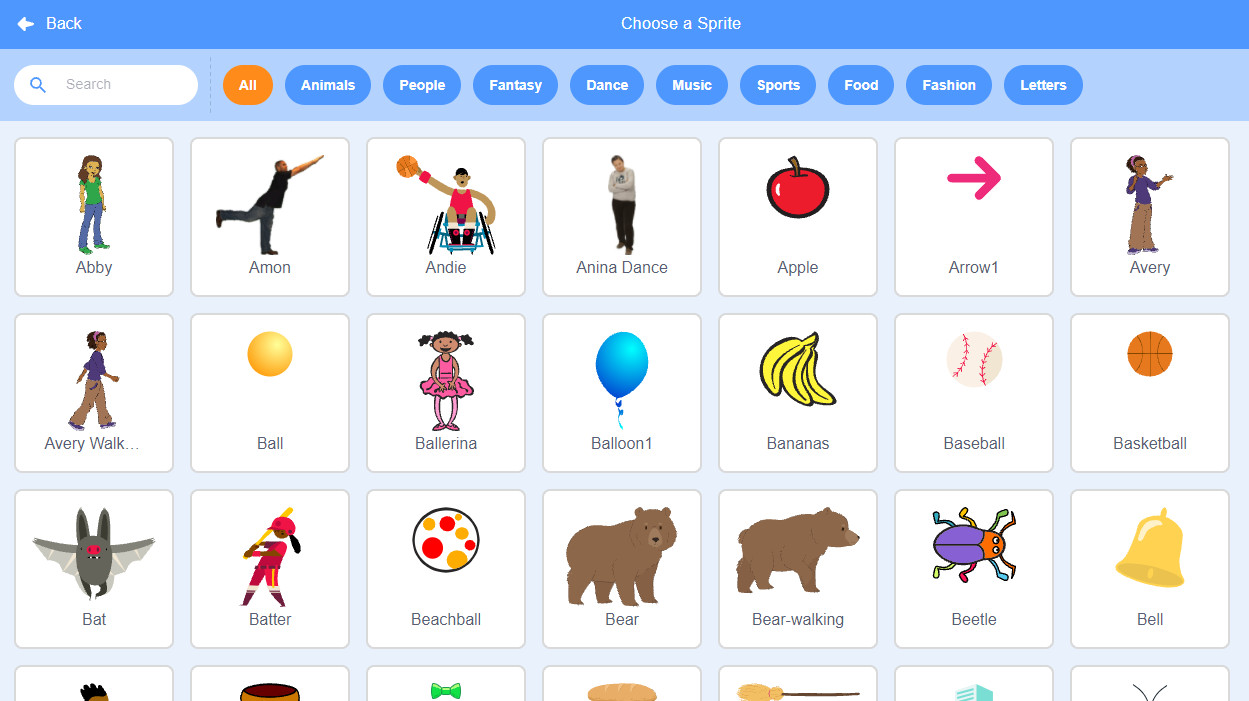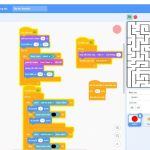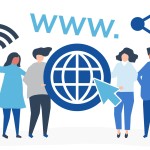Trong một dự án Scratch, nhân vật là các đối tượng chính mà người dùng tạo ra và kiểm soát trong trò chơi hoặc dự án. Mỗi nhân vật không chỉ là một hình ảnh đại diện mà còn có thể thực hiện các hành động và phản ứng theo lập trình mà người dùng thiết lập. Chúng đóng vai trò rất quan trọng trong việc xây dựng câu chuyện, trò chơi hoặc tạo ra các hoạt động tương tác trong Scratch. Hôm nay, hãy cùng Cnet Academy tìm hiểu xem chúng ta có bao nhiêu cách để thêm nhân vật vào các dự án Scratch nhé.
1. Sprite là gì?
Trong lập trình Scratch, chúng ta có khái niệm “sprite”. Vậy “sprite” là gì ? Chúng chính là các nhân vật của chương trình, là các đối tượng độc lập có thể di chuyển, thực hiện hành động và tương tác trên màn hình. Người dùng có thể tạo nhân vật bằng cách chọn từ các nhân vật có sẵn trong thư viện của Scratch hoặc tự thiết kế các nhân vật mới bằng cách vẽ, tải hình ảnh hoặc import các tệp tin nguồn từ ngoài vào. Nhân vật có thể được điều khiển bằng cách sử dụng khối lệnh để thực hiện các hành động như di chuyển, nhảy, đổi trang phục, và phản ứng với sự tương tác từ người dùng.
2. Cách thêm nhân vật trong Scratch
Hiện nay, ở phiên bản Scratch 3.0, có 4 cách để thêm nhân vật trong Scratch
• Cách 1: Chọn nhân vật có sẵn trong thư viện Scratch
Để lựa chọn nhân vật từ thư viện, đầu tiên các bạn kéo chuột xuống biểu tượng hình mặt chú mèo ở góc phải màn hình. Lúc này 4 tùy chọn sẽ hiện lên và các bạn click chọn biểu tượng hình kính lúp hoặc nhấn chuột trực tiếp vào biểu tượng đầu chú mèo, thư viện nhân vật sẽ hiện ra.
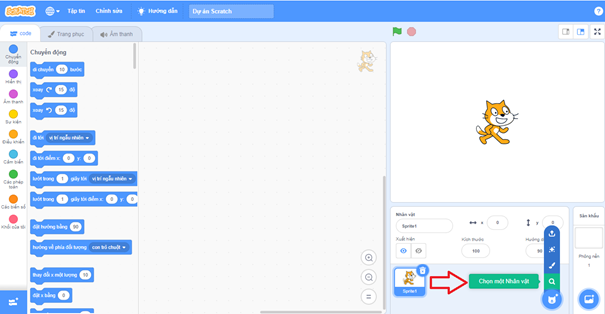
Thư viện trong Scratch có hỗ trợ hơn 300 nhân vật bao gồm các hình dạng đơn giản như các ký tự chữ cái, và các hình dạng phức tạp hơn như động vật, con người, đồ ăn, các nhạc cụ và nhân vật tưởng tượng khác
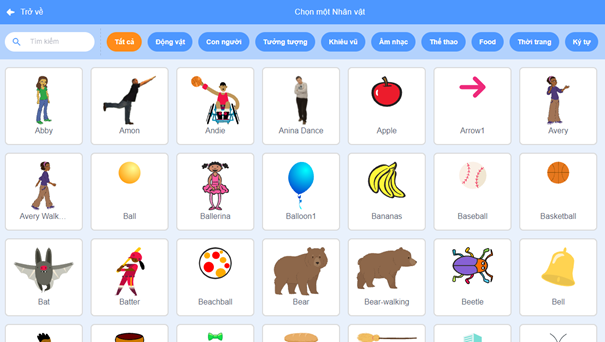
Các bạn có thể kéo xuống, tìm nhân vật trong thư viện tổng hợp hoặc nhấn vào từng tab trên đầu trang để tìm nhân vật trong từng nhóm và cũng có thể đánh tên nhân vật cần tìm trong ô tìm kiếm để tìm được chính xác nhân vật mình cần.
• Cách 2: Vẽ nhân vật mới
Để tự tạo ra một nhật mới, các bạn click vào tùy chọn với biểu tượng cây cọ vẽ
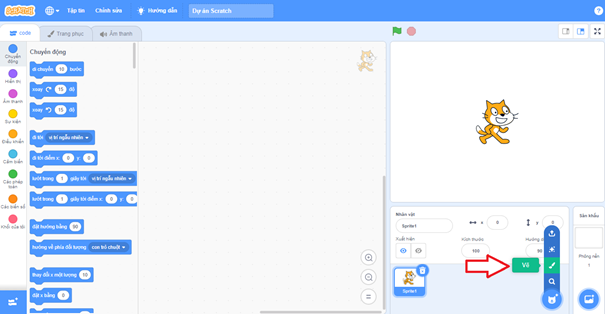
Khi đó, khu trang phục sẽ xuất hiện và bạn có thể sử dụng các công cụ có sẵn tại đây để tạo ra một nhân vật mới theo ý mình
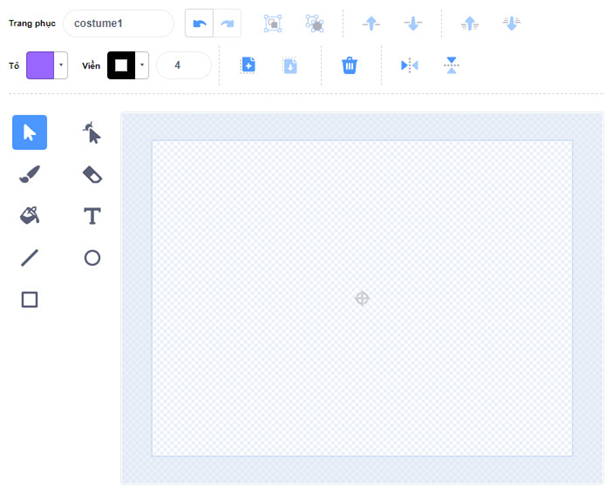
• Cách 3: Thêm nhân vật một cách ngẫu nhiên
Về cơ bản, cách này cũng tương tự như cách 1 vì chúng ta vẫn sẽ sử dụng nhân vật trong thư viện Scratch nhưng lần này, một nhân vật bất kỳ sẽ xuất hiện thay vì chúng ta trực tiếp lựa chọn.
Để thêm nhân vật, chúng ta click chọn biểu tượng ngôi sao, lúc này một nhân vật ngẫu nhiên sẽ xuất hiện trên sân khấu.
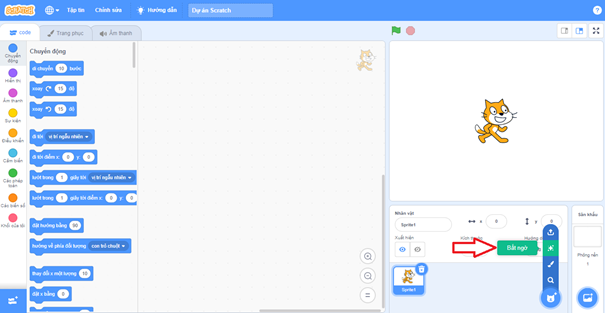
• Cách 4: Tải nhân vật từ máy tính
Nếu bạn muốn sử dụng nhân vật đã được tạo trước đó từ nguồn bên ngoài, bạn có thể tải xuống hình ảnh hoặc files nhân vật từ internet và sau đó tải lên trong Scratch bằng cách sử dụng tùy chọn Tải nhân vật lên.
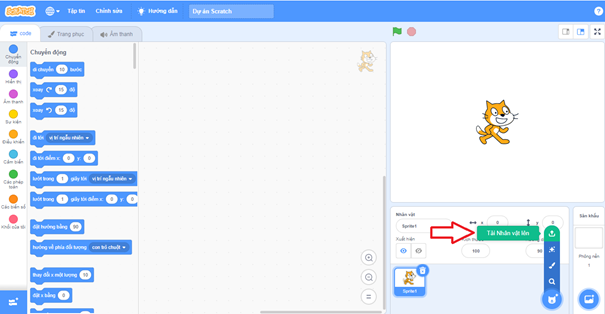
Lúc này, bạn chỉ cần chọn hình ảnh mình muốn sử dụng sau đó click đúp chuột hoặc chọn Open để đưa hình ảnh đó thành nhân vật trong chương trình.
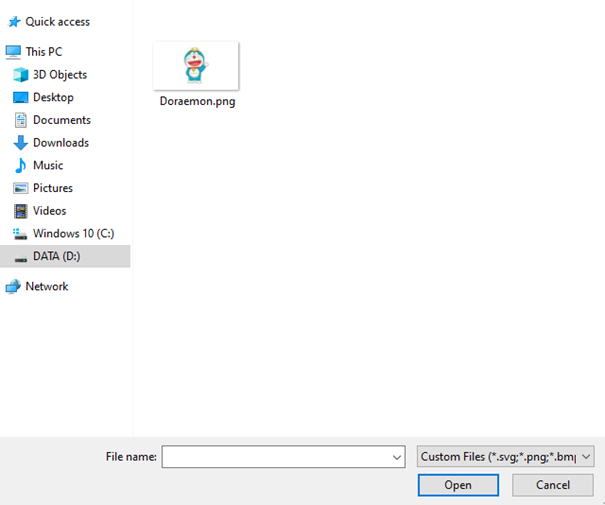
Lưu ý: Ảnh được chọn làm nhân vật nên dùng ảnh định dạng PNG tách nền để cho hiệu ứng tốt nhất và không làm ảnh hưởng đến phông nền của chương trình.